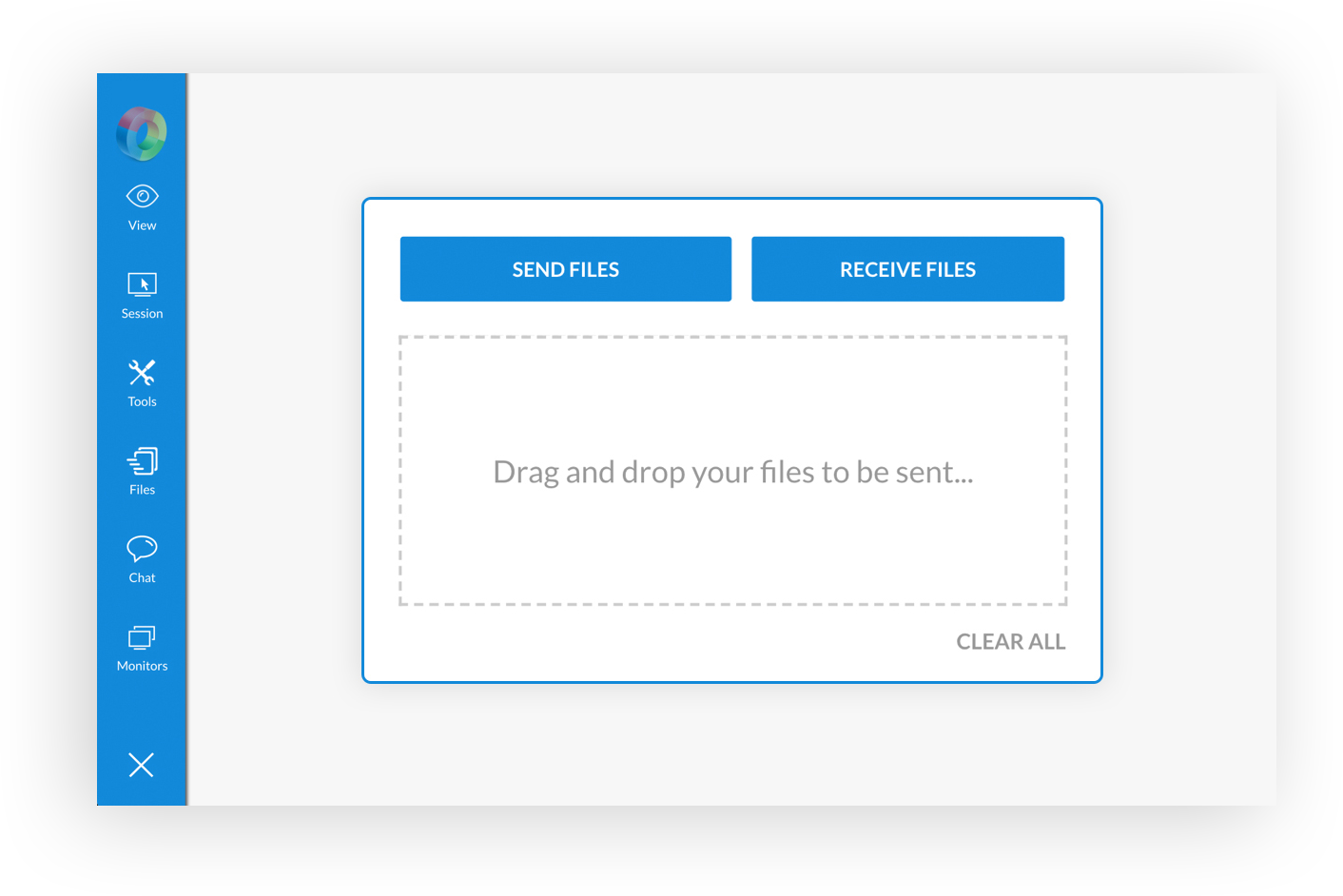Transferir arquivos em um túnel criptografado
A transferência de dados confidenciais durante sessões de suporte remoto pode deixar os dados suscetíveis a vulnerabilidades. Com a criptografia AES SSL de 256 bits e a transferência de arquivos de área de trabalho remota baseada em consentimento do cliente, garantimos que todos os arquivos estejam extremamente seguros. O SSL garante que os arquivos sejam criptografados durante a transferência, enquanto a transferência de arquivos baseada em consentimento do cliente exige que os clientes aprovem a transferência de arquivos durante uma sessão, garantindo que os dados em trânsito sejam completamente seguros e verificados. Saiba mais

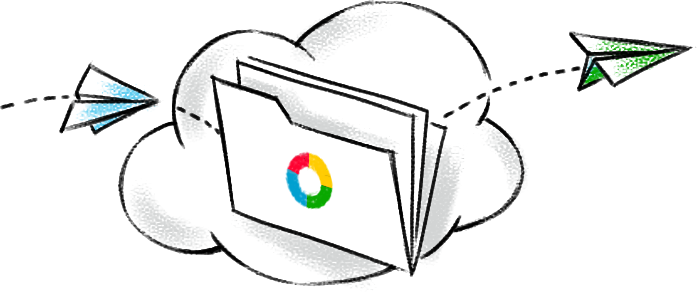
O compartilhamento de arquivos é facilitado no Zoho Assist
Se um técnico de suporte receber solicitações repetidas para o mesmo problema sobre sua carga de trabalho regular, ele perderá muito tempo. Com as ferramentas de anotação, você pode orientar o cliente em todo o processo de resolução, dando ao cliente a chance de resolver o problema por conta própria, se um problema semelhante surgir no futuro.
Como transferir arquivos para uma área de trabalho remota?
Com o Zoho Assist, é fácil compartilhar arquivos durante um suporte remoto ativo ou uma sessão de acesso autônomo. Arquivos de todos os formatos podem ser compartilhados rapidamente entre o técnico e o cliente, com base na largura de banda da rede no final do técnico e do usuário remoto.
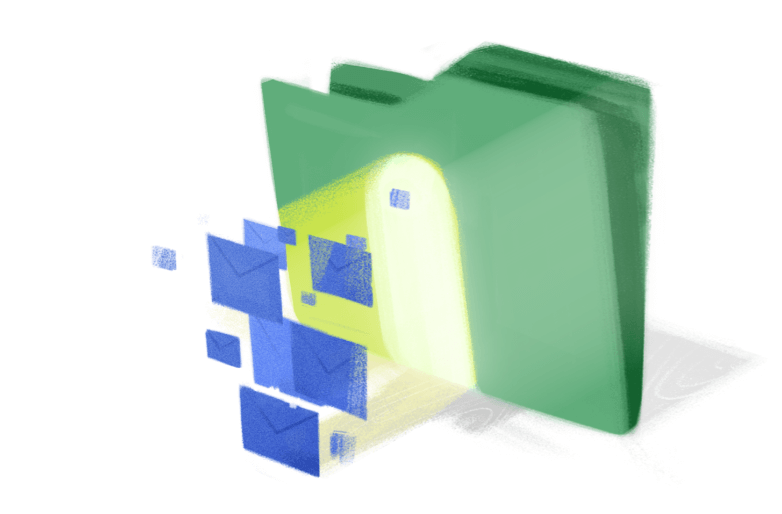
Etapas para transferir arquivos remotamente:
- Navegue até a opção Arquivos disponível no painel esquerdo de uma sessão de suporte ativa.
- Selecione a opção Enviar arquivo disponível na janela Transferência de arquivos.
- Carregue ou arraste e solte arquivos a serem enviados do seu computador.
- Clique na opção Enviar para começar a enviar os arquivos selecionados.
Etapas para receber arquivos remotamente:
- Navegue até a opção Arquivos disponível no painel esquerdo de uma sessão de suporte ativa.
- Escolha a opção Receber arquivo.
- Quando a janela Transferência de arquivos for aberta no computador remoto, selecione o arquivo a ser transferido.
- Ao clicar em Aceitar, todos os arquivos de até 5GB serão transferidos para o sistema do técnico com êxito.

Com a confiança de grandes marcas
- Hitachi
- Element
- Metro Washington
- Royal Haskoning
- United Foundation
Perguntas frequentes
01. O que é a transferência remota de arquivos?
O recurso de compartilhamento de arquivos remoto do Zoho Assist permite que você envie e receba arquivos facilmente de computadores remotos usando um armazenamento baseado em nuvem.
02. Posso transferir arquivos pela área de trabalho remota?
Sim, o Zoho Assist permite que você compartilhe arquivos remotamente com o recurso de transferência de arquivos disponível. Ele é um software de área de trabalho remota seguro que permitirá que você transfira arquivos estabelecendo uma sessão de suporte remoto.
03. Podemos transferir arquivos de/para Windows, Mac e Linux?
Sim, você pode imediatamente começar a transferir arquivos com o recurso de transferência de arquivos baseado em nuvem do Assist em todos os principais sistemas operacionais, como Windows, iOS, Android, Mac e Linux.
04. Como transferir arquivos para um ambiente de trabalho remoto no Windows?
Você pode transferir arquivos instantaneamente selecionando a opção Arquivo no painel esquerdo durante uma sessão de suporte remoto ativa. Vá com a opção enviar e carregue ou arraste os arquivos para enviá-los ao usuário final remoto.
05. Posso compartilhar arquivos de dispositivos Android e IOS?
Sim, o Zoho Assist tem uma excelente compatibilidade entre plataformas, permitindo a transferência de arquivos de qualquer plataforma para qualquer outra plataforma sem complicações.
06. A transferência de arquivos pela Internet é segura?
Sim, envie arquivos com segurança com a ferramenta de suporte remoto baseada em nuvem mais confiável do Zoho Assist. Nela, os arquivos são transferidos com segurança com o canal de criptografia SSL AES de 256 bits de nível industrial em uma interface baseada no consentimento do cliente.
07. Qual é o tamanho máximo de arquivo que você pode compartilhar/receber?
O Zoho Assist facilita a transferência segura de arquivos online durante uma sessão contínua de acesso remoto e controle. Arquivos de qualquer formato até 5GB podem ser transferidos durante uma sessão instantaneamente.
Realizar a transferência de arquivos entre plataformas
Se os técnicos de suporte estiverem limitados ao uso de um único sistema operacional, eles terão dificuldade em realizar seu trabalho. O Zoho Assist permite transferir arquivos em todos os principais sistemas operacionais, como Windows, iOS, Android, Mac e Linux.